Indholdsfortegnelse
På en kundes computer blev følgende fejl vist på skærmen efter en automatisk opdatering af iTunes, da han forsøgte at åbne iTunes: "Dette program er ikke startet, fordi MSVCR80.dll ikke blev fundet. Geninstaller programmet kan løse problemet". Efter nogle undersøgelser fandt vi ud af, at den eneste løsning til at løse denne fejl var at fjerne og derefter geninstallere alleApple-software i computeren. Følgende løsning gælder faktisk også for følgende symptomer/fejl:
- APSDaemon.exe kan ikke starte, fordi MSVCR80.dll ikke findes Kan ikke opdatere eller geninstallere Apple ITunes-software, fordi du ikke har administrative rettigheder. Din IOS-enhed (iPhone, iPad eller iPod) kan ikke genkendes af systemet.
Hvis du ønsker at løse fejlen "Msvcr80.dll is Missing - Not Found", skal du læse resten af denne artikel.

Sådan løser du "Msvcr80.dll", "APSDaemon.exe" og lignende ITunes-fejl.
Trin 1: Afinstaller al Apple-software fra din computer.
Fjern først og fremmest al installeret Apple-software fra din computer. Husk, at afinstalleringsprocessen bevarer dit iTunes-bibliotek og din(e) IOS-enhed(er) som sikkerhedskopiering(er).
1. Hvis du vil afinstallere Apple-software, skal du gå til:
- Windows 8/7/Vista: Start > Kontrolpanel . Windows XP: Start > Indstillinger > Kontrolpanel
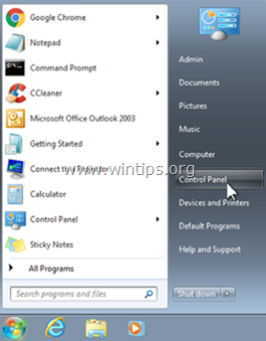
2. Dobbeltklik for at åbne
- Tilføj eller fjern programmer hvis du har Windows XP Programmer og funktioner hvis du har Windows 8, 7 eller Vista.

3. I programlisten skal du finde og Fjern (afinstallere) følgende programmer i den angivne rækkefølge, og genstart derefter computeren:
- iTunes Apple-softwareopdatering Support for Apple-mobilenheder iCloud (Hvis den findes) MobileMe (Hvis den findes) Bonjour Støtte til Apple-programmer

Trin 2: Slet alle Apple-programmapper.
Derefter skal du slette alle Apple-programmapper. Det gør du:
1. Åbn Windows Stifinder, og naviger til " C:\Program Files ”.
Bemærk*: På 64bit OS navigerer du til " C:\Program Files (x86) " mappe.
1a. Under " C:\Program Files" finde og slet disse mapper:
- Bonjour iPod iTunes
2. Åbn " C:\Program Files\Common Files " mappe
Bemærk*: På 64bit OS åbner du denne mappe " C:\Program Files (x86)\Common Files ”.
2a. Find og slet følgende mappe:
- Apple
Trin 3. Fjern ugyldige poster i registreringsdatabasen med CCleaner.
1. Download og køre CCleaner.
2. Vælg " Register " i venstre rude og klik på " Scan efter problemer ”.
 .
.
3. Når scanningen af registreringsdatabasen er afsluttet, skal du trykke på " Løsning af udvalgte problemer " -knappen.

4a. I det næste vindue skal du vælge " No ".

4b. Vælg derefter " Løser alle valgte problemer "

4c. Vælg " Luk " for at vende tilbage til CCleaner-hovedvinduet.

5. Luk CCleaner, og genstart computeren.
Trin 4. Installer iTunes på din computer igen.
1. Gå til iTunes download-siden, og download den nyeste iTunes-installationspakke.

2. Gem den " iTunesSetup " på din computer (f.eks. på dit skrivebord).

3. Når downloadingen er færdig, skal du navigere til downloadstedet og installere iTunes med administrative rettigheder. Det gør du, højreklik på på " iTunes-opsætning" pakke, og vælg " Kør som administrator ”.

Yderligere oplysninger om lignende ITunes-problemer kan findes her: Fejlfinding af problemer med iTunes og Windows-opdateringer.

Andy Davis
En systemadministrators blog om Windows





